SERVIZI DI INTEROPERABILITÀ DEL DATA BASE TOPOGRAFICO: VESTIZIONE, CONSULTAZIONE E DOWNLOAD
|
|
|
- Maddalena Garofalo
- 5 anni fa
- Visualizzazioni
Transcript
1 CITTÀ METROPOLITANA DI MILANO DIREZIONE CENTRALE PIANIFICAZIONE E ASSETTO DEL TERRITORIO SERVIZI DI INTEROPERABILITÀ DEL DATA BASE TOPOGRAFICO: VESTIZIONE, CONSULTAZIONE E DOWNLOAD MANUALE UTENTE Versione Data
2 INDICE 1. SCOPO E APPLICABILITÀ 3 2. DEFINIZIONI E TERMINOLOGIE 3 3. PORTALE PER LA DIFFUSIONE DELL USO DEL DBT 4 4. SISTEMA DI VESTIZIONE DEL DBT SERVIZI DISPONIBILI MODALITÀ D USO DEI WEB SERVICE IN QGIS 5 WMS Web Map Service in QGIS 6 WFS Web Feature Service in QGIS 9 Download e caricamento progetti QGS di QGIS MODALITÀ D USO DEI WEB SERVICE IN ESRI ARCGIS 13 WMS Web Map Service in ArcGIS 13 WFS Web Feature Service in ArcGIS 15 Download e caricamento progetti MXD di ArcGIS 15 2/ 15
3 1. SCOPO E APPLICABILITÀ Nel presente documento si riportano le modalità tecniche per i servizi di interoperabilità del DBT concernenti la vestizione, il download e la consultazione dei dati tramite visualizzatori di servizi cartografici quali QGIS e ArcGIS. 2. DEFINIZIONI E TERMINOLOGIE Sigla / Acronimo CMS DBT WFS WMS URL Definizione Content Management System DataBaseTopografico Web Feature Service Web Map Service Uniform Resource Locator 3/ 15
4 3. PORTALE PER LA DIFFUSIONE DELL USO DEL DBT Il sistema a supporto della diffusione dell uso del DBT tra gli enti locali è strutturato in un CMS disponibile al seguente link: FIGURA 1: HOME DEL PORTALE DI DIFFUSIONE DELL USO DEL DBT 4/ 15
5 4. SISTEMA DI VESTIZIONE DEL DBT 4.1. SERVIZI DISPONIBILI Dal modulo Interoperabilità del CM, al link sono disponibili i seguenti servizi: WMS: URL da inserire nei visualizzatori di servizi (es. QGIS, ArcGIS, ecc.) per rappresentare a video i seguenti layer: o o o DBT: vestizione in bianco e nero; DBT: vestizione a colori; Ortofoto2015 (volo SIT). WFS: URL di ogni Comune da inserire nei visualizzatori di servizi (es. QGIS, ArcGIS, ecc.); Download dei dati e dei progetti di rappresentazione cartografica in riferimento a specifici ambiti amministrativi che permette agli utenti di gestire i dati e la relativa rappresentazione in locale tramite software GIS (es. QGIS, ArcGIS, ecc.): o o o o File di progetto QGIS con vestizione bianco/nero; File di progetto QGIS con vestizione colore; File di progetto ESRI ArcGIS con vestizione bianco/nero; File di progetto ESRI ArcGIS con vestizione colore MODALITÀ D USO DEI WEB SERVICE IN QGIS Per poter utilizzare i web service in QGIS è necessario avere installato il software QGIS Desktop nel personal computer dove si intende accedere ai servizi e aprire i progetti di vestizione. Nel caso il software sia già installato, al fine di evitare problemi di compatibilità, è necessario appurare che la versione sia uguale o superiore alla v In caso contrario, è possibile scaricare l ultima versione del programma a questo indirizzo: 5/ 15
6 WMS Web Map Service in QGIS Accedere al servizio al seguente link: da cui è possibile copiare (evidenziando il link e utilizzando la combinazione di tasti CTRL+C) l end point di tutto il DBT ( per visualizzare i dati con la vestizione a colori, in bianco e nero nonché le ortofoto del volo Oltremodo è possibile copiare i link dei singolo comuni (evidenziando il link del comune prescelto utilizzando la combinazione di tasti CTRL+C). In quest ultimo caso non sono disponibili le ortofoto. FIGURA 2: SERVIZI WMS 6/ 15
7 Di seguito si riporta il processo per accedere ai servizi WMS utilizzando QGIS. Procedura 1. In QGIS aprire il servizio Aggiungi layer WMS/WMTS ; Screenshot 2. Dalla finestra Aggiungi layer da un server WM(T)S scegliere Nuovo 7/ 15
8 3. Dalla finestra Crea nuova versione connessione WMS : a. Inserire un Nome al servizio; b. Incollare l URL precedentemente copiato; c. Cliccare su Ok; 4. Dalla finestra Aggiungi layer da un server WM(T)S scegliere Connetti 5. Dalla finestra Aggiungi layer da un server WM(T)S scegliere il servizio da visualizzare tra DBT b/n o DBT Colore e cliccare su Aggiungi 8/ 15
9 WFS Web Feature Service in QGIS Accedere al servizio al seguente link: copiare l URL relativa al comune prescelto (es. nel caso di Abbiategrasso) come indicato nella figura seguente. FIGURA 3: SERVIZI WFS 9/ 15
10 Di seguito si riporta il processo per accedere ai servizi WFS utilizzando QGIS. Procedura 1. In QGIS aprire il servizio Aggiungi vettore WFS; Screenshot 2. Dalla finestra Aggiungi vettore WFS dal server scegliere Nuovo 3. Dalla finestra Crea nuova versione connessione WFS : d. Inserire un Nome al servizio; e. Incollare l URL precedentemente copiato; f. Cliccare su Ok; 4. Dalla finestra Aggiungi vettore WFS dal server selezionare Connetti 10/ 15
11 Download e caricamento progetti QGS di QGIS Accedere al servizio al seguente link: e accedere alle opzioni d interesse (comune con o senza sbordo grafico, provincia con o senza sbordo grafico). Dal menu interattivo raffigurato di seguito, si entra direttamente nella sezione d interesse (es. Dati per Comune (con sbordo grafico)). FIGURA 4: SERVIZIO DOWNLOAD DATI CON LA POSSIBILITÀ DI SCEGLIERE INTERATTIVAMENTE LA TIPOLOGIA DI INTERESSE Cliccando sull opzione Download Dati si accede al servizio generale illustrato di seguito FIGURA 5: SERVIZIO DOWNLOAD DATI GENERALE Cliccando nei link riportati nella figura sopra riportata apparirà la pagine raffigurata di seguito, dalla quale, cliccando su Scarica è possibile salvare in locale gli shape file del livello selezionato (comune o provincia/città metropolitana) unitamente ai progetti *.qgs di QGIS per la vestizione dei dati in bianco e nero o a colori dei dati. 11/ 15
12 FIGURA 6: SERVIZIO DOWNLOAD DATI PER LA TIPOLOGIA PRESCELTA Scaricato in locale il file *.zip relativo al comune selezionato è possibile aprire i progetti e i dati nelle modalità di seguito indicate: 1. Doppio click su uno dei due progetti di vestizione presenti (geodbt_bn.qgs o geodbt_colore.qgs) per aprire QGIS e caricare il progetto; 2. Aprire QGIS, selezionare Progetto --> Apri per aprire la finestra di Scegli in progetto QGIS da caricare, navigare fino alla directory nella quale sono stati salvati i file, selezionare uno dei file di progetto (*.qgs) e clickare su Apri. 12/ 15
13 4.3. MODALITÀ D USO DEI WEB SERVICE IN ESRI ARCGIS Per poter utilizzare i web service in ESRI ArcGIS è necessario disporre della licenza commerciale ed avere installato il software ArcGIS Desktop nel personal computer dove si intende accedere ai servizi e aprire i progetti di vestizione. WMS Web Map Service in ArcGIS Come riportato in Figura 2: servizi WMS accedere al servizio al seguente link: da cui è possibile copiare (evidenziando il link e utilizzando la combinazione di tasti CTRL+C) l end point di tutto il DBT ( per visualizzare i dati con la vestizione a colori, in bianco e nero nonché le ortofoto del volo Oltremodo è possibile copiare i link dei singolo comuni (evidenziando il link del comune prescelto utilizzando la combinazione di tasti CTRL+C). In quest ultimo caso non sono disponibili le ortofoto. Di seguito si riporta il processo per accedere ai servizi WMS utilizzando ArcGIS. Procedura 1. In ArcGIS aprire il servizio Add Data e scegliere GIS Servers ; Screenshot 2. Dalla finestra Add Data, GIS Servers scegliere Add WMS Server 13/ 15
14 3. Dalla finestra Add WMS Server : a. Incollare l URL precedentemente copiato; b. Cliccare su Ok; 4. Dalla finestra Add data entrare nel nuovo servizio creato con un doppio clic al servizio fino a individuare la versione desiderata (DBT b/n o DBT Colore) 5. Doppio clic alla versione desiderata 14/ 15
15 WFS Web Feature Service in ArcGIS Come riportato Figura 3: servizi WFS accedere al servizio al seguente link: copiare l URL relativa al comune prescelto (es. nel caso di Abbiategrasso) come indicato nella figura seguente. Con una versione di ArcGIS dotata dell estensione Interoperability procedere con la procedure riportata al punto precedente scegliendo Add WFS Server nella sezione GIS Servers. Download e caricamento progetti MXD di ArcGIS Accedere al servizio al seguente link: e accedere alle opzioni d interesse (comune con o senza sbordo grafico, provincia con o senza sbordo grafico) analogamente a quanto riportato in Figura 5: servizio download dati. Cliccando nei link riportati nella figura sopra riportata apparirà la pagine raffigurata di seguito, dalla quale, cliccando su Scarica è possibile salvare in locale gli shape file del livello selezionato (comune o provincia/città metropolitana) unitamente ai progetti *.mxd di ArcGIS per la vestizione dei dati in bianco e nero o a colori dei dati, analogamente a quanto riportato in Figura 6: servizio download dati. Scaricato in locale il file *.zip relativo al comune selezionato è possibile aprire i progetti e i dati nelle modalità di seguito indicate: 1. Doppio click su uno dei due progetti di vestizione presenti (geodbt_bn.mxd o geodbt_colore.mxd) per aprire ArcGIS e caricare il progetto; 2. Aprire ArcGIS, selezionare Progetto --> Apri per aprire la finestra di Scegli in progetto mxd da caricare, navigare fino alla directory nella quale sono stati salvati i file, selezionare uno dei file di progetto (*.mxd) e cliccare su Apri. Facendo seguito alle linee guide del documento Specifiche_tecniche_rappresentazione_2009_02_16 sono state applicate, per ogni classe del database topografico presente nella Tabella di corrispondenza tra codici entità e codici disegno del documento, le vestizioni alle scale 1:2000 e 1:10000 rispettando le simbologie proposte dagli abachi delle simbologie e anch essi presenti nel documento di specifica. Il progetto è strutturato in due gruppi di layer principali (2k e 10k) ai quali sono stati impostati i livelli di scala di visualizzazione come segue: Gruppo 10k : visibile tra 1:70000 e 1:3500; Gruppo 2k : visibile sotto la scala 1:3499. All interno dei due gruppi principali sono stati creati dei sottogruppi ( vestizione, contenuto_02, disegno e contenuto_01 ) che permettono di gestire meglio i numerosi layer presenti nel progetto. 15/ 15
Servizi di interoperabilità del data base topografico e dei servizi ad esso connessi: vestizione, consultazione e download
 Servizi di interoperabilità del data base topografico e dei servizi ad esso connessi: vestizione, consultazione e download MANUALE UTENTE SCOPO E ABBLICABILITÀ Nel presente documento si riportano le modalità
Servizi di interoperabilità del data base topografico e dei servizi ad esso connessi: vestizione, consultazione e download MANUALE UTENTE SCOPO E ABBLICABILITÀ Nel presente documento si riportano le modalità
GEOPORTALE Arpa Piemonte Sistema Informativo Ambientale Geografico
 GEOPORTALE Arpa Piemonte Sistema Informativo Ambientale Geografico Guida all'accesso ai Map Service WMS e WMTS con ESRI ArcGIS Versione 01 novembre 2013 Redazione Arpa Piemonte - Sistema Informativo Ambientale
GEOPORTALE Arpa Piemonte Sistema Informativo Ambientale Geografico Guida all'accesso ai Map Service WMS e WMTS con ESRI ArcGIS Versione 01 novembre 2013 Redazione Arpa Piemonte - Sistema Informativo Ambientale
GUIDA ALL ACCESSO DEI SERVIZI WEB MEDIANTE ARCGIS DESKTOP
 GUIDA ALL ACCESSO DEI SERVIZI WEB MEDIANTE Titolo Autore Oggetto Argomenti Guida all accesso dei Servizi Web mediante l utilizzo del software ArcGIS Desktop Ministero dell Ambiente e della Tutela del Territorio
GUIDA ALL ACCESSO DEI SERVIZI WEB MEDIANTE Titolo Autore Oggetto Argomenti Guida all accesso dei Servizi Web mediante l utilizzo del software ArcGIS Desktop Ministero dell Ambiente e della Tutela del Territorio
Ministero dell Ambiente e della Tutela del Territorio e del Mare GUIDA ALL ACCESSO DEI WEB SERVICE MEDIANTE ARCGIS DESKTOP
 Ministero dell Ambiente e della Tutela del Territorio e del Mare GUIDA ALL ACCESSO DEI WEB SERVICE MEDIANTE Titolo Guida all accesso dei Web Service mediante l utilizzo del software ArcGIS Desktop Autore
Ministero dell Ambiente e della Tutela del Territorio e del Mare GUIDA ALL ACCESSO DEI WEB SERVICE MEDIANTE Titolo Guida all accesso dei Web Service mediante l utilizzo del software ArcGIS Desktop Autore
GEOPORTALE Arpa Piemonte Sistema Informativo Ambientale Geografico
 GEOPORTALE Arpa Piemonte Sistema Informativo Ambientale Geografico Guida all accesso ai Map Service pubblicati da Arpa Piemonte (protocollo REST) con ESRI ArcGIS Versione 01 Novembre 2011 Redazione Arpa
GEOPORTALE Arpa Piemonte Sistema Informativo Ambientale Geografico Guida all accesso ai Map Service pubblicati da Arpa Piemonte (protocollo REST) con ESRI ArcGIS Versione 01 Novembre 2011 Redazione Arpa
GUIDA ALL ACCESSO DEI SERVIZI WEB MEDIANTE ARCGIS EXPLORER
 GUIDA ALL ACCESSO DEI SERVIZI WEB MEDIANTE Titolo Autore Oggetto Argomenti Guida all accesso dei Servizi Web mediante l utilizzo del software ArcGIS Explorer Ministero dell Ambiente e della Tutela del
GUIDA ALL ACCESSO DEI SERVIZI WEB MEDIANTE Titolo Autore Oggetto Argomenti Guida all accesso dei Servizi Web mediante l utilizzo del software ArcGIS Explorer Ministero dell Ambiente e della Tutela del
GUIDA ALL ACCESSO DEI SERVIZI WEB MEDIANTE QUANTUM GIS
 GUIDA ALL ACCESSO DEI SERVIZI WEB MEDIANTE Titolo Autore Oggetto Argomenti Guida all accesso dei Servizi Web mediante l utilizzo del software Quantum GIS Ministero dell Ambiente e della Tutela del Territorio
GUIDA ALL ACCESSO DEI SERVIZI WEB MEDIANTE Titolo Autore Oggetto Argomenti Guida all accesso dei Servizi Web mediante l utilizzo del software Quantum GIS Ministero dell Ambiente e della Tutela del Territorio
CREAZIONE DI UNA CARTELLA
 CREAZIONE DI UNA CARTELLA Impostazioni generali Il modulo cartella consente al docente di visualizzare in un unica cartella un insieme di file correlati tra loro, riducendo la dimensione della home page
CREAZIONE DI UNA CARTELLA Impostazioni generali Il modulo cartella consente al docente di visualizzare in un unica cartella un insieme di file correlati tra loro, riducendo la dimensione della home page
GEOPORTALE Arpa Piemonte
 GEOPORTALE Arpa Piemonte Sistema Informativo Ambientale Geografico Guida all' accesso ai Map Service WMS con Q-GIS Versione 01 novembre 2011 Redazione Arpa Piemonte - Sistema Informativo Ambientale Geografico
GEOPORTALE Arpa Piemonte Sistema Informativo Ambientale Geografico Guida all' accesso ai Map Service WMS con Q-GIS Versione 01 novembre 2011 Redazione Arpa Piemonte - Sistema Informativo Ambientale Geografico
CREAZIONE DI UNA CARTELLA
 CREAZIONE DI UNA CARTELLA Impostazioni generali Il modulo cartella consente al docente di visualizzare in un unica cartella un insieme di file correlati tra loro, riducendo la dimensione della home page
CREAZIONE DI UNA CARTELLA Impostazioni generali Il modulo cartella consente al docente di visualizzare in un unica cartella un insieme di file correlati tra loro, riducendo la dimensione della home page
NUOVO PORTALE CARTOGRAFICO DELLA PROVINCIA DI LECCO
 Presentazione del NUOVO PORTALE CARTOGRAFICO DELLA PROVINCIA DI LECCO 6 ottobre 2011 La struttura del portale è organizzata su due menù Attraverso il menù principale (parte sinistra della pagina) è possibile
Presentazione del NUOVO PORTALE CARTOGRAFICO DELLA PROVINCIA DI LECCO 6 ottobre 2011 La struttura del portale è organizzata su due menù Attraverso il menù principale (parte sinistra della pagina) è possibile
PROGETTI MXD E QGS PER LA GESTIONE DELLA TOPONOMASTICA
 PROGETTI MXD E QGS PER LA GESTIONE DELLA TOPONOMASTICA Ogni Comune ha a disposizione un progetto cartografico dedicato alla gestione della toponomastica, nei formati MXD (ArcGIS) e QGS (QGIS): Gestione_toponomastica.mxd
PROGETTI MXD E QGS PER LA GESTIONE DELLA TOPONOMASTICA Ogni Comune ha a disposizione un progetto cartografico dedicato alla gestione della toponomastica, nei formati MXD (ArcGIS) e QGS (QGIS): Gestione_toponomastica.mxd
Presentazione del portale Decimetro, dei servizi DBT e dei Sistemi di Concertazione
 PON GOVERNANCE: Progetto DESK Strumenti di conoscenza del territorio a disposizione dei decisori pubblici e delle comunità locali Martedì 22 Gennaio 2019, ore 9:00-13:30 Presentazione del portale Decimetro,
PON GOVERNANCE: Progetto DESK Strumenti di conoscenza del territorio a disposizione dei decisori pubblici e delle comunità locali Martedì 22 Gennaio 2019, ore 9:00-13:30 Presentazione del portale Decimetro,
Utilizzo dei servizi WMS e WFS Della Regione Basilicata
 Contratto per l acquisizione di servizi di Assistenza specialistica per la gestione e l evoluzione del patrimonio software della Regione Basilicata. Repertorio n. 11016 del 25/09/2009 Utilizzo dei servizi
Contratto per l acquisizione di servizi di Assistenza specialistica per la gestione e l evoluzione del patrimonio software della Regione Basilicata. Repertorio n. 11016 del 25/09/2009 Utilizzo dei servizi
Presentazione Geoportale SIAT
 Presentazione Geoportale SIAT http://siat.provincia.avellino.it Provincia di Avellino Settore Pianificazione e Attività sul Territorio Servizio SIT Avellino, Giugno 2016 Introduzione Il GeoPortale SIAT
Presentazione Geoportale SIAT http://siat.provincia.avellino.it Provincia di Avellino Settore Pianificazione e Attività sul Territorio Servizio SIT Avellino, Giugno 2016 Introduzione Il GeoPortale SIAT
PARCO LOMBARDO DELLA VALLE DEL TICINO
 PARCO LOMBARDO DELLA VALLE DEL TICINO U.O. N. 4 TERRITORIO, URBANISTICA E SITI NATURA 2000 Settore Pianificazione, Paesaggio e GIS Sviluppo sostenibile Tutela della biodiversità e dell ambiente, qualità
PARCO LOMBARDO DELLA VALLE DEL TICINO U.O. N. 4 TERRITORIO, URBANISTICA E SITI NATURA 2000 Settore Pianificazione, Paesaggio e GIS Sviluppo sostenibile Tutela della biodiversità e dell ambiente, qualità
Utilizzo di WMS/WMTS e WFS con QGIS
 GDI Südtirol IDT Alto Adige Utilizzo di WMS/WMTS e WFS con QGIS redatto dal centro di competenza GIS di Informatica Alto Adige SpA Manuale redatto il: 21.12.2015 aggiornato il: 19.05.2016 versione: 1.3
GDI Südtirol IDT Alto Adige Utilizzo di WMS/WMTS e WFS con QGIS redatto dal centro di competenza GIS di Informatica Alto Adige SpA Manuale redatto il: 21.12.2015 aggiornato il: 19.05.2016 versione: 1.3
Materiali per LIM. Corso di Scienze della Terra e Corso di Biologia di Elena Porzio e Ornella Porzio. Indice dei contenuti di questo tutorial
 Corso di Scienze della Terra e Corso di Biologia di Elena Porzio e Ornella Porzio Materiali per LIM Indice dei contenuti di questo tutorial Fare clic sull argomento desiderato Requisiti di sistema Scaricare
Corso di Scienze della Terra e Corso di Biologia di Elena Porzio e Ornella Porzio Materiali per LIM Indice dei contenuti di questo tutorial Fare clic sull argomento desiderato Requisiti di sistema Scaricare
GEOPORTALE Arpa Piemonte
 GEOPORTALE Arpa Piemonte Sistema Informativo Ambientale Accesso ai servizi ImageServer Versione 01 Febbraio 2011 Redazione Arpa Piemonte - Sistema Informativo Ambientale AA/LF Stato delle Variazioni Versione
GEOPORTALE Arpa Piemonte Sistema Informativo Ambientale Accesso ai servizi ImageServer Versione 01 Febbraio 2011 Redazione Arpa Piemonte - Sistema Informativo Ambientale AA/LF Stato delle Variazioni Versione
All interno della cartella sono presenti i seguenti link a file eseguibili:
 Dati catastali in QGIS La presente mini-guida intende fornire istruzioni passo-passo per la fruizione dei dati cartografici messi a disposizione dall Agenzia delle Entrate a partire dal mese di gennaio
Dati catastali in QGIS La presente mini-guida intende fornire istruzioni passo-passo per la fruizione dei dati cartografici messi a disposizione dall Agenzia delle Entrate a partire dal mese di gennaio
RISKNAT UTILIZZO DEL VISUALIZZATORE CARTOGRAFICO
 RISKNAT UTILIZZO DEL VISUALIZZATORE CARTOGRAFICO La cartografia del Progetto RiskNat è accessibile dal portale dell ambiente: www.ambienteinliguria.it. Cliccando su territorio/ geologia, si apre la pagina
RISKNAT UTILIZZO DEL VISUALIZZATORE CARTOGRAFICO La cartografia del Progetto RiskNat è accessibile dal portale dell ambiente: www.ambienteinliguria.it. Cliccando su territorio/ geologia, si apre la pagina
GIS - corso base Corso base sul GIS opensource, i Sistemi Informativi Territoriali e la pianificazione partecipata.
 GIS - corso base Corso base sul GIS opensource, i Sistemi Informativi Territoriali e la pianificazione partecipata. Irene Oppo Responsabile trattamento del dato geografico Nuoro, 10 06 2016 Servizi OWS
GIS - corso base Corso base sul GIS opensource, i Sistemi Informativi Territoriali e la pianificazione partecipata. Irene Oppo Responsabile trattamento del dato geografico Nuoro, 10 06 2016 Servizi OWS
WebDisk. TeamPortal - WebDisk
 - INDICE Introduzione... 3 1.1 Funzioni disponibili... 4 1.2 Gestione e Consultazione... 4 1.3 Ricerca... 8 1.4 Amministrazione, direttori esterni... 10 2 Introduzione L'applicazione permette di gestire
- INDICE Introduzione... 3 1.1 Funzioni disponibili... 4 1.2 Gestione e Consultazione... 4 1.3 Ricerca... 8 1.4 Amministrazione, direttori esterni... 10 2 Introduzione L'applicazione permette di gestire
Download e configurazione di Ardora
 La prima cosa da fare, per iniziare ad utilizzare il software Ardora, è ottenere il file zip del programma; per fare ciò bisogna accedere al sito web ufficiale di Ardora (); nella sezione download c'è
La prima cosa da fare, per iniziare ad utilizzare il software Ardora, è ottenere il file zip del programma; per fare ciò bisogna accedere al sito web ufficiale di Ardora (); nella sezione download c'è
Utilizzo dei servizi WMS della Regione Autonoma della Sardegna
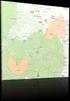 Utilizzo dei servizi WMS della Regione Autonoma della Sardegna Sistema Informativo Territoriale Regionale (SITR-IDT) Titolo Creatore Utilizzo del servizio WMS della Regione Sardegna SITR Data 11/05/09
Utilizzo dei servizi WMS della Regione Autonoma della Sardegna Sistema Informativo Territoriale Regionale (SITR-IDT) Titolo Creatore Utilizzo del servizio WMS della Regione Sardegna SITR Data 11/05/09
Manuale AdiPA-Lite 6.5.0
 Manuale AdiPA-Lite 6.5.0 Supporto Adiuto Febbraio 2018 Manuale d uso e installazione AdiPA-Lite Supporto ADIUTO Febbraio 2018 1 INDICE MANUALE D USO ADIPA LITE... 3 INSTALLAZIONE NUOVA VERSIONE ADIPA LITE...12
Manuale AdiPA-Lite 6.5.0 Supporto Adiuto Febbraio 2018 Manuale d uso e installazione AdiPA-Lite Supporto ADIUTO Febbraio 2018 1 INDICE MANUALE D USO ADIPA LITE... 3 INSTALLAZIONE NUOVA VERSIONE ADIPA LITE...12
WEBGIS 1.0. Guida per l utente
 WEBGIS 1.0 Guida per l utente Sommario 1 INTRODUZIONE... 3 2 FUNZIONALITA... 4 2.1 Strumenti WebGIS... 4 2.1.1 Mappa... 5 2.1.2 Inquadramento mappa... 6 2.1.3 Toolbar... 6 2.1.4 Scala... 7 2.1.5 Legenda...
WEBGIS 1.0 Guida per l utente Sommario 1 INTRODUZIONE... 3 2 FUNZIONALITA... 4 2.1 Strumenti WebGIS... 4 2.1.1 Mappa... 5 2.1.2 Inquadramento mappa... 6 2.1.3 Toolbar... 6 2.1.4 Scala... 7 2.1.5 Legenda...
Guida all installazione del software GestAgenzia. 1.1 Introduzione al software. 1.2 Requisiti minimi hardware e software
 Guida all installazione del software GestAgenzia 1.1 Introduzione al software Il CD-ROM allegato alla presente pubblicazione contiene GetAgenzia software pratico e indispensabile per la gestione delle
Guida all installazione del software GestAgenzia 1.1 Introduzione al software Il CD-ROM allegato alla presente pubblicazione contiene GetAgenzia software pratico e indispensabile per la gestione delle
SHAREPOINT CONNECTOR PLUG-IN - short guide-
 SHAREPOINT CONNECTOR PLUG-IN - short guide- Aggiornato alla versione Boole Server 3.2.1.9 SHAREPOINT CONNECTOR PLUG-IN Sommario Installazione di Sharepoint Connector plug-in... 3 Utilizzo di Sharepoint
SHAREPOINT CONNECTOR PLUG-IN - short guide- Aggiornato alla versione Boole Server 3.2.1.9 SHAREPOINT CONNECTOR PLUG-IN Sommario Installazione di Sharepoint Connector plug-in... 3 Utilizzo di Sharepoint
1 - Servizi in visualizzazione- WEB-GIS del sito
 Assessorato Regionale Territorio e Ambiente - Dipartimento Urbanistica www.sitr.regione.sicilia.it - Servizi GIS 1 - Servizi in visualizzazione- WEB-GIS del sito www.sitr.regione.sicilia.it Cliccando sulla
Assessorato Regionale Territorio e Ambiente - Dipartimento Urbanistica www.sitr.regione.sicilia.it - Servizi GIS 1 - Servizi in visualizzazione- WEB-GIS del sito www.sitr.regione.sicilia.it Cliccando sulla
ATTIVITA DEL GRUPPO DI LAVORO PER L INFORMATIZZAZIONE DEI PRODOTTI IN AMBIENTE GIS Pierluigi CARA, Maurizio PIGNONE
 ATTIVITA DEL GRUPPO DI LAVORO PER L INFORMATIZZAZIONE DEI PRODOTTI IN AMBIENTE GIS Pierluigi CARA, Maurizio PIGNONE in collaborazione con Convegno finale Progetti S Roma, 25-26 settembre 2013 premessa
ATTIVITA DEL GRUPPO DI LAVORO PER L INFORMATIZZAZIONE DEI PRODOTTI IN AMBIENTE GIS Pierluigi CARA, Maurizio PIGNONE in collaborazione con Convegno finale Progetti S Roma, 25-26 settembre 2013 premessa
SurvCE: come importare immagini di sfondo (raster) e file DWG/DXF
 SurvCE: come importare immagini di sfondo (raster) e file DWG/DXF 1. Come georeferenziare ed importare una mappa o immagine raster Scaricare il software Image Set Manager 2.5 dal seguente link ed eseguirlo:
SurvCE: come importare immagini di sfondo (raster) e file DWG/DXF 1. Come georeferenziare ed importare una mappa o immagine raster Scaricare il software Image Set Manager 2.5 dal seguente link ed eseguirlo:
Aggiornamento del modello. per l applicazione alla Programmazione
 Progetto Rete Ambientale Programma di Azione e Coesione complementare al PON GAT 2007-2013 CIG: Z3C1664574 CUP: F59H10001100007 Aggiornamento del modello per l applicazione alla Programmazione 2014-2020
Progetto Rete Ambientale Programma di Azione e Coesione complementare al PON GAT 2007-2013 CIG: Z3C1664574 CUP: F59H10001100007 Aggiornamento del modello per l applicazione alla Programmazione 2014-2020
MANUALE TECNICO N DEL CARICO TELEMATICO. Indice. Premessa Pag. 2. Caricamento di un file Telematico in Server Farm Pag.
 MANUALE TECNICO N.07.01 DEL 06.06.2014 CARICO TELEMATICO Indice Premessa Pag. 2 Caricamento di un file Telematico in Server Farm Pag. 4 Ad uso degli Uffici Caaf50&Più 1 Premessa Prima di caricare i file
MANUALE TECNICO N.07.01 DEL 06.06.2014 CARICO TELEMATICO Indice Premessa Pag. 2 Caricamento di un file Telematico in Server Farm Pag. 4 Ad uso degli Uffici Caaf50&Più 1 Premessa Prima di caricare i file
I Quaderni di LAPSUS n 3 f. CmapTools PASSO A PASSO: aggiungere risorse
 PROGETTO LAPSUS LAboratorio per la Promozione nelle Scuole dell Uso consapevole del Software I Quaderni di LAPSUS n 3 f CmapTools PASSO A PASSO: aggiungere risorse A cura di Matilde Fiameni Marzo 2006
PROGETTO LAPSUS LAboratorio per la Promozione nelle Scuole dell Uso consapevole del Software I Quaderni di LAPSUS n 3 f CmapTools PASSO A PASSO: aggiungere risorse A cura di Matilde Fiameni Marzo 2006
INCOMUNE.NET 4.0 Powered by Contao CMS Open Source
 INCOMUNE.NET 4.0 Powered by Contao CMS Open Source Sistema di Trattamento dei contenuti - Manuale di Utilizzo IDEA Sistemi S.as. Tecnologie Digitali per la Pubblica Amministrazione Via Burolo, 30 10015
INCOMUNE.NET 4.0 Powered by Contao CMS Open Source Sistema di Trattamento dei contenuti - Manuale di Utilizzo IDEA Sistemi S.as. Tecnologie Digitali per la Pubblica Amministrazione Via Burolo, 30 10015
Drupal Content Management System Manuale d Uso Bresciagov per Redattore
 Drupal Content Management System Manuale d Uso Bresciagov per Redattore www.bresciagov.it Pagina 1 di 16 INDICE 1. INTRODUZIONE... 3 2. IL REDATTORE... 3 2.1 LOGIN... 4 3. CREAZIONE DI UN CONTENUTO NELLA
Drupal Content Management System Manuale d Uso Bresciagov per Redattore www.bresciagov.it Pagina 1 di 16 INDICE 1. INTRODUZIONE... 3 2. IL REDATTORE... 3 2.1 LOGIN... 4 3. CREAZIONE DI UN CONTENUTO NELLA
Guida per la connessione ai servizi WMS con Autocad Civil 3D
 Guida per la connessione ai servizi WMS con Autocad Civil 3D Revisione: 1 Maggio 2012 Stato del documento Redatto Approvato Geom. Massimiliano Frate 20/04/2012 Dott.ssa Orietta Niciarelli 03/05/2012 Revisione1
Guida per la connessione ai servizi WMS con Autocad Civil 3D Revisione: 1 Maggio 2012 Stato del documento Redatto Approvato Geom. Massimiliano Frate 20/04/2012 Dott.ssa Orietta Niciarelli 03/05/2012 Revisione1
GUIDA ALL USO DEL NUOVO VISUALIZZATORE CARTOGRAFICO
 Stato del documento Funzione Data Redatto Team di progetto Geoportale Nazionale Revisioni del documento N. Rev Stesura Modifiche Redatto Approvato 01 08/06/2015 08/06/2015 08/06/2015 02 19/06/2015 19/06/2015
Stato del documento Funzione Data Redatto Team di progetto Geoportale Nazionale Revisioni del documento N. Rev Stesura Modifiche Redatto Approvato 01 08/06/2015 08/06/2015 08/06/2015 02 19/06/2015 19/06/2015
PORTALI E GEOSERVIZI. Corso di formazione QGIS Febbraio Ing. Daniele Passoni Ing. Valentina Nova
 PORTALI E GEOSERVIZI 18-20-25 Febbraio 2019 Ing. Daniele Passoni Ing. Valentina Nova PORTALI DISPONIBILI I dati relativi ai comuni della Regione Emilia Romagna possono essere scaricati da: Geoportale Emilia
PORTALI E GEOSERVIZI 18-20-25 Febbraio 2019 Ing. Daniele Passoni Ing. Valentina Nova PORTALI DISPONIBILI I dati relativi ai comuni della Regione Emilia Romagna possono essere scaricati da: Geoportale Emilia
WINDOWS TERMINAL SERVER PER L ACCESSO REMOTO AL SISTEMA DI PROTOCOLLO INFORMATICO
 Servizi per l e-government nell università Federico II WINDOWS TERMINAL SERVER PER L ACCESSO REMOTO AL SISTEMA DI PROTOCOLLO INFORMATICO CONNESSIONE_TERMINAL_SERVER PAG. 1 DI 13 Indice 1. Premessa...3
Servizi per l e-government nell università Federico II WINDOWS TERMINAL SERVER PER L ACCESSO REMOTO AL SISTEMA DI PROTOCOLLO INFORMATICO CONNESSIONE_TERMINAL_SERVER PAG. 1 DI 13 Indice 1. Premessa...3
Manuale d uso Gestionale NOVACAF
 Manuale d uso Gestionale NOVACAF INSERIRE UN NUOVO ASSISTITO e UNA NUOVA PRATICA. Per inserire un assistito all interno del Gestionale bisogna: 1) Cliccarare su Assistiti Nuovo Assistito Figura 1 2) Inserire
Manuale d uso Gestionale NOVACAF INSERIRE UN NUOVO ASSISTITO e UNA NUOVA PRATICA. Per inserire un assistito all interno del Gestionale bisogna: 1) Cliccarare su Assistiti Nuovo Assistito Figura 1 2) Inserire
Guida installazione e aggiornamento Virgilio 2.0
 Guida installazione e aggiornamento Virgilio 2.0 1. INSTALLAZIONE SOFTWARE SCAMBIO DATI SU COMPUTER... 2 2. AGGIORNAMENTO SOFTWARE (FIRMWARE) PALMARE... 3 3. AGGIORNAMENTO SU VIRGILIO SOFTWARE CALDAIE...
Guida installazione e aggiornamento Virgilio 2.0 1. INSTALLAZIONE SOFTWARE SCAMBIO DATI SU COMPUTER... 2 2. AGGIORNAMENTO SOFTWARE (FIRMWARE) PALMARE... 3 3. AGGIORNAMENTO SU VIRGILIO SOFTWARE CALDAIE...
Introduzione a Quantum GIS (QGIS) - passaggio dal software ArcView 3.x a software GIS OpenSource
 Introduzione a Quantum GIS (QGIS) - passaggio dal software ArcView 3.x a software GIS OpenSource Introduzione a QGis Forestello Luca - Niccoli Tommaso - Sistema Informativo Ambientale AT01 http://webgis.arpa.piemonte.it
Introduzione a Quantum GIS (QGIS) - passaggio dal software ArcView 3.x a software GIS OpenSource Introduzione a QGis Forestello Luca - Niccoli Tommaso - Sistema Informativo Ambientale AT01 http://webgis.arpa.piemonte.it
GUIDA ALL USO DEL VISUALIZZATORE CARTOGRAFICO CLASSICO
 GUIDA ALL USO DEL VISUALIZZATORE CLASSICO Titolo Guida all uso del visualizzatore cartografico classico Autore Ministero dell Ambiente e della Tutela del Territorio e del Mare - Geoportale Nazionale Oggetto
GUIDA ALL USO DEL VISUALIZZATORE CLASSICO Titolo Guida all uso del visualizzatore cartografico classico Autore Ministero dell Ambiente e della Tutela del Territorio e del Mare - Geoportale Nazionale Oggetto
INDICE. Gestione mappe vettoriali e raster. Importare un layer WMS. Utilizzo dei plugin. Esercizio 1: analisi di rete. Esercizio 2: OSM.
 INDICE Gestione mappe vettoriali e raster Importare un layer WMS Utilizzo dei plugin Esercizio 1: analisi di rete Esercizio 2: OSM Stampe GESTIONE MAPPE VETTORIALI E RASTER GESTIONE MAPPE VETTORIALI E
INDICE Gestione mappe vettoriali e raster Importare un layer WMS Utilizzo dei plugin Esercizio 1: analisi di rete Esercizio 2: OSM Stampe GESTIONE MAPPE VETTORIALI E RASTER GESTIONE MAPPE VETTORIALI E
Aggiornamento del firmware della fotocamera
 Aggiornamento del firmware della fotocamera Grazie per aver scelto un prodotto Nikon. Questo manuale descrive come eseguire l aggiornamento del fi r m w a re. Se non siete sicuri di poter effettuare l
Aggiornamento del firmware della fotocamera Grazie per aver scelto un prodotto Nikon. Questo manuale descrive come eseguire l aggiornamento del fi r m w a re. Se non siete sicuri di poter effettuare l
Ministero dell Ambiente e della Tutela del Territorio e del Mare GEOPORTALE NAZIONALE GUIDA ALL USO DEL VISUALIZZATORE CARTOGRAFICO
 Ministero dell Ambiente e della Tutela del Territorio e del Mare GEOPORTALE NAZIONALE GUIDA ALL USO DEL VISUALIZZATORE Titolo Guida all uso del visualizzatore cartografico Autore Oggetto Argomenti Parole
Ministero dell Ambiente e della Tutela del Territorio e del Mare GEOPORTALE NAZIONALE GUIDA ALL USO DEL VISUALIZZATORE Titolo Guida all uso del visualizzatore cartografico Autore Oggetto Argomenti Parole
QGIS 2 - Introduzione. Marco Negretti
 QGIS 2 - Introduzione marco.negretti@polimi.it 20/11/2014 indice Presentazione Un progetto di QGIS Aggiungere e navigare i dati (layer) Vettoriali stili, attributi, interrogazioni, etichette csv Raster
QGIS 2 - Introduzione marco.negretti@polimi.it 20/11/2014 indice Presentazione Un progetto di QGIS Aggiungere e navigare i dati (layer) Vettoriali stili, attributi, interrogazioni, etichette csv Raster
FIREBIRD FUNZIONAMENTO SOFTWARE SAFESCAN TA E TA+ COMPUTERS
 FIREBIRD FUNZIONAMENTO SOFTWARE SAFESCAN TA E TA+ COMPUTERS Questo manuale vi guiderà attraverso il processo di installazione e messa a punto di una banca dati commune per tutti i computer che lavorano
FIREBIRD FUNZIONAMENTO SOFTWARE SAFESCAN TA E TA+ COMPUTERS Questo manuale vi guiderà attraverso il processo di installazione e messa a punto di una banca dati commune per tutti i computer che lavorano
INDICE. Gestione mappe vettoriali e raster. Importare un layer WMS. Utilizzo dei plugin. Esercizio 1: analisi di rete. Esercizio 2: OSM.
 INDICE Gestione mappe vettoriali e raster Importare un layer WMS Utilizzo dei plugin Esercizio 1: analisi di rete Esercizio 2: OSM Stampe GESTIONE MAPPE VETTORIALI E RASTER GESTIONE MAPPE VETTORIALI E
INDICE Gestione mappe vettoriali e raster Importare un layer WMS Utilizzo dei plugin Esercizio 1: analisi di rete Esercizio 2: OSM Stampe GESTIONE MAPPE VETTORIALI E RASTER GESTIONE MAPPE VETTORIALI E
Schermata di consigli per la navigazione sicura. Aggiornamento del software VesselView. Controllo automatico tramite Wi-Fi
 Schermata di consigli per la navigazione sicura Ogni volta che VesselView viene acceso dopo uno spegnimento completo di almeno 30 secondi, viene visualizzata una schermata con consigli sulla sicurezza
Schermata di consigli per la navigazione sicura Ogni volta che VesselView viene acceso dopo uno spegnimento completo di almeno 30 secondi, viene visualizzata una schermata con consigli sulla sicurezza
MANUALE TECNICO N DEL CARICO TELEMATICO. Indice. Premessa Pag. 2. Caricamento di un file Telematico in Server Farm Pag.
 MANUALE TECNICO N.07.02 DEL 16.06.2015 CARICO TELEMATICO Indice Premessa Pag. 2 Caricamento di un file Telematico in Server Farm Pag. 5 Ad uso degli Uffici Caaf50&Più 1 Premessa Prima di caricare i file
MANUALE TECNICO N.07.02 DEL 16.06.2015 CARICO TELEMATICO Indice Premessa Pag. 2 Caricamento di un file Telematico in Server Farm Pag. 5 Ad uso degli Uffici Caaf50&Più 1 Premessa Prima di caricare i file
Guida alle funzioni principali
 Guida alle funzioni principali www.utax.it +39 02 895861 marketing@utax.it 1 Indice Come accedere al menu LUX... 3 Come usare il menu LUX... 4 Come configurare la connessione Wi-Fi... 5 Come impostare
Guida alle funzioni principali www.utax.it +39 02 895861 marketing@utax.it 1 Indice Come accedere al menu LUX... 3 Come usare il menu LUX... 4 Come configurare la connessione Wi-Fi... 5 Come impostare
FASI DA ESEGUIRE ON-LINE
 FASI DA ESEGUIRE ON-LINE a) Compilazione della candidatura telematica secondo il modello illustrato nel formulario. Istruzioni per candidarsi on-line Pagina 1 Compilazione della candidatura telematica
FASI DA ESEGUIRE ON-LINE a) Compilazione della candidatura telematica secondo il modello illustrato nel formulario. Istruzioni per candidarsi on-line Pagina 1 Compilazione della candidatura telematica
HTH HIP - Healt In Prison Applicazione Mobile per la Gestione Carceri. Manuale Utente
 HTH HIP - Healt In Prison Applicazione Mobile per la Gestione Carceri Manuale Utente Indice e Sommario Requisiti minimi Tablet... 3 Installazione APP su Tablet... 3 Installazione Emulatore e App su PC...
HTH HIP - Healt In Prison Applicazione Mobile per la Gestione Carceri Manuale Utente Indice e Sommario Requisiti minimi Tablet... 3 Installazione APP su Tablet... 3 Installazione Emulatore e App su PC...
Manuale Counsellor. Manuale d'uso della piattaforma web per counsellor
 Manuale Counsellor Manuale d'uso della piattaforma web per counsellor 20/11/2014 Pagina2 Sommario Premessa... 3 Login... 3 Scheda personale... 4 Curriculum... 6 Mappa di Google... 7 Inserimento cv in formato
Manuale Counsellor Manuale d'uso della piattaforma web per counsellor 20/11/2014 Pagina2 Sommario Premessa... 3 Login... 3 Scheda personale... 4 Curriculum... 6 Mappa di Google... 7 Inserimento cv in formato
Manuale d uso del software gestione Eblart
 Manuale d uso del software gestione Eblart Accesso I dati aziendali Inserimento di nuove imprese Richieste Prestazioni Consulenti / Operatori E possibile accedere al nuovo software gestionale Eblart collegandosi
Manuale d uso del software gestione Eblart Accesso I dati aziendali Inserimento di nuove imprese Richieste Prestazioni Consulenti / Operatori E possibile accedere al nuovo software gestionale Eblart collegandosi
GUIDA RAPIDA ALLA CONSULTAZIONE DEL WEB GIS
 2017 Portale Territoriale del Sangro-Aventino - Associazione tra Enti Locali per l'attuazione del Patto Territoriale Sangro Aventino Ente capofila:comune di Atessa GUIDA RAPIDA ALLA CONSULTAZIONE DEL WEB
2017 Portale Territoriale del Sangro-Aventino - Associazione tra Enti Locali per l'attuazione del Patto Territoriale Sangro Aventino Ente capofila:comune di Atessa GUIDA RAPIDA ALLA CONSULTAZIONE DEL WEB
PUBBLICAZIONE DI UN FILE
 PUBBLICAZIONE DI UN FILE Per mettere a disposizione un file nella home page del corso cliccare Attiva modifica e poi Aggiungi una attività o una risorsa. Selezionare quindi File nella sezione RISORSE.
PUBBLICAZIONE DI UN FILE Per mettere a disposizione un file nella home page del corso cliccare Attiva modifica e poi Aggiungi una attività o una risorsa. Selezionare quindi File nella sezione RISORSE.
Certificati di postazione
 Certificati di postazione Sequenza delle operazioni per la generazione e l installazione del certificato di postazione MANUALE OPERATIVO VERSIONE: 1.1 (11/04/2013) Sommario Introduzione... 3 Sequenza delle
Certificati di postazione Sequenza delle operazioni per la generazione e l installazione del certificato di postazione MANUALE OPERATIVO VERSIONE: 1.1 (11/04/2013) Sommario Introduzione... 3 Sequenza delle
Ripristino di AdmiCash su un nuovo PC o sistema operativo
 Ripristino di AdmiCash su un nuovo PC o sistema operativo Prima di cambiare il sistema operativo o il PC, sorge spontanea la domanda di come ripristinare l installazione di AdmiCash e tutti i dati in esso
Ripristino di AdmiCash su un nuovo PC o sistema operativo Prima di cambiare il sistema operativo o il PC, sorge spontanea la domanda di come ripristinare l installazione di AdmiCash e tutti i dati in esso
Guida alle funzioni principali
 Guida alle funzioni principali www.utax.it +39 02 895861 marketing@utax.it 1 Indice Come accedere al menu LUX... 3 Come usare il menu LUX... 4 Come configurare la connessione Wi-Fi... 5 Come impostare
Guida alle funzioni principali www.utax.it +39 02 895861 marketing@utax.it 1 Indice Come accedere al menu LUX... 3 Come usare il menu LUX... 4 Come configurare la connessione Wi-Fi... 5 Come impostare
QGIS 2 - Introduzione. Marco Negretti
 QGIS 2 - Introduzione marco.negretti@polimi.it 02/11/2015 indice Presentazione Un progetto di QGIS Aggiungere e navigare i dati (layer) Vettoriali stili, attributi, interrogazioni, etichette csv Raster
QGIS 2 - Introduzione marco.negretti@polimi.it 02/11/2015 indice Presentazione Un progetto di QGIS Aggiungere e navigare i dati (layer) Vettoriali stili, attributi, interrogazioni, etichette csv Raster
ISTRUZIONI PER LA CONSULTAZIONE E IL CARICAMENTO DEI DEBITI FORMATIVI SUL SITO INTRANET
 ISTRUZIONI PER LA CONSULTAZIONE E IL CARICAMENTO DEI DEBITI FORMATIVI SUL SITO INTRANET LA GUIDA CONTIENE LE SEGUENTI SEZIONI: a) UTENTE STUDENTE b) UTENTE DOCENTE Pagina 1 di 17 UTENTE STUDENTE LA SEZIONE
ISTRUZIONI PER LA CONSULTAZIONE E IL CARICAMENTO DEI DEBITI FORMATIVI SUL SITO INTRANET LA GUIDA CONTIENE LE SEGUENTI SEZIONI: a) UTENTE STUDENTE b) UTENTE DOCENTE Pagina 1 di 17 UTENTE STUDENTE LA SEZIONE
2. Inserire il nome del progetto (nella cartella Didapages: verrà creata una sottocartella con il nome del progetto)
 2. Inserire il nome del progetto (nella cartella Didapages: verrà creata una sottocartella con il nome del progetto) 3. scegliere il numero di pagine del libro, inserire il nome del libro, l autore, la
2. Inserire il nome del progetto (nella cartella Didapages: verrà creata una sottocartella con il nome del progetto) 3. scegliere il numero di pagine del libro, inserire il nome del libro, l autore, la
Scelta del Browser. Accesso Area Redazione
 Scelta del Browser Si consiglia l utilizzo dei più comuni browser: Internet Explorer Safari Opera Mozilla Firefox Google Chrome Accesso Area Redazione Per poter accedere all area redazione bisogna: 1.
Scelta del Browser Si consiglia l utilizzo dei più comuni browser: Internet Explorer Safari Opera Mozilla Firefox Google Chrome Accesso Area Redazione Per poter accedere all area redazione bisogna: 1.
Manuale Utente. Servizio Quick Print. Equitalia Servizi SpA. Status: In Vigore. Titolo Documento : Manuale Utente - Servizio Quick Print
 Equitalia Servizi SpA Manuale Utente Servizio Quick Print 1 Data: 02/0/2012 Sommario 1. Revisioni del documento... 3 2. Introduzione... 3 3. Installazione del plug-in spazio... 3 Cos è il plug-in... 3
Equitalia Servizi SpA Manuale Utente Servizio Quick Print 1 Data: 02/0/2012 Sommario 1. Revisioni del documento... 3 2. Introduzione... 3 3. Installazione del plug-in spazio... 3 Cos è il plug-in... 3
Jamio openwork data source connector for QlikView
 Questo documento contiene informazioni di proprietà di openwork s.r.l. e deve essere utilizzato esclusivamente in relazione alle finalità per le quali è stato predisposto. È vietata qualsiasi forma di
Questo documento contiene informazioni di proprietà di openwork s.r.l. e deve essere utilizzato esclusivamente in relazione alle finalità per le quali è stato predisposto. È vietata qualsiasi forma di
SEGNALAZIONI STUDI DI SETTORE UNICO 2012 GUIDA OPERATIVA VERSIONE 1.0
 SEGNALAZIONI STUDI DI SETTORE UNICO 2012 GUIDA OPERATIVA VERSIONE 1.0 Introduzione Profilo utente Acquisizione nuova segnalazione Modifica della segnalazione Cancellazione di una segnalazione Stampa della
SEGNALAZIONI STUDI DI SETTORE UNICO 2012 GUIDA OPERATIVA VERSIONE 1.0 Introduzione Profilo utente Acquisizione nuova segnalazione Modifica della segnalazione Cancellazione di una segnalazione Stampa della
MODULISTICA DOCUMENTO
 MODULISTICA DOCUMENTO Per poter stampare/archiviare i documenti di magazzino su un form predefinito dall utente (es. su carta intestata della società), occorre procedere mediante il menù Servizi Personalizzazioni
MODULISTICA DOCUMENTO Per poter stampare/archiviare i documenti di magazzino su un form predefinito dall utente (es. su carta intestata della società), occorre procedere mediante il menù Servizi Personalizzazioni
Guida all uso del sistema gestionale schede online per attività commerciali e turistiche
 Guida all uso del sistema gestionale schede online per attività commerciali e turistiche Versione 1.0 Ultima revisione: 09/11/2012 www.bormio.info Questa guida è di proprietà esclusiva di Bormio.info e
Guida all uso del sistema gestionale schede online per attività commerciali e turistiche Versione 1.0 Ultima revisione: 09/11/2012 www.bormio.info Questa guida è di proprietà esclusiva di Bormio.info e
Accesso alla rete di Ateneo tramite servizio Proxy
 Accesso alla rete di Ateneo tramite servizio Proxy Indice 1. ACCESSO ALLE RISORSE DI RETE TRAMITE SERVIZIO PROXY: PARAMETRI GENERALI... 2 2. DOWNLOAD DEL CLIENT... 2 3. INSTALLAZIONE E PRIMA CONFIGURAZIONE
Accesso alla rete di Ateneo tramite servizio Proxy Indice 1. ACCESSO ALLE RISORSE DI RETE TRAMITE SERVIZIO PROXY: PARAMETRI GENERALI... 2 2. DOWNLOAD DEL CLIENT... 2 3. INSTALLAZIONE E PRIMA CONFIGURAZIONE
Utilizzo dei servizi WFS della Regione Autonoma della Sardegna
 Utilizzo dei servizi WFS della Regione Autonoma della Sardegna Sistema Informativo Territoriale Regionale (SITR-IDT) Titolo Creatore Utilizzo del servizio WFS della Regione Sardegna SITR Data 02/09/09
Utilizzo dei servizi WFS della Regione Autonoma della Sardegna Sistema Informativo Territoriale Regionale (SITR-IDT) Titolo Creatore Utilizzo del servizio WFS della Regione Sardegna SITR Data 02/09/09
Applicazione di programmazione ACP Touchscreen Guida per l utente
 Applicazione di programmazione ACP Touchscreen Guida per l utente Utilizzare dell applicazione di programmazione ACP per creare e organizzare le informazioni sulle voci di menu dal proprio computer. La
Applicazione di programmazione ACP Touchscreen Guida per l utente Utilizzare dell applicazione di programmazione ACP per creare e organizzare le informazioni sulle voci di menu dal proprio computer. La
MANUALE UTENTE INTERNO
 MANUALE UTENTE INTERNO Con il servizio FILR è possibile accedere ai propri file e cartelle di rete dal browser e da dispositivo mobile (app NOVELL FILR). L'accesso al servizio denominato FILR è abilitato
MANUALE UTENTE INTERNO Con il servizio FILR è possibile accedere ai propri file e cartelle di rete dal browser e da dispositivo mobile (app NOVELL FILR). L'accesso al servizio denominato FILR è abilitato
Aggiornamento del firmware della fotocamera SLR digitale
 Aggiornamento del firmware della fotocamera SLR digitale Grazie per aver scelto un prodotto Nikon. Questo manuale descrive come eseguire l aggiornamento del fi r m w a re. Se non siete sicuri di poter
Aggiornamento del firmware della fotocamera SLR digitale Grazie per aver scelto un prodotto Nikon. Questo manuale descrive come eseguire l aggiornamento del fi r m w a re. Se non siete sicuri di poter
Ministero dell Ambiente e della Tutela del Territorio
 Guida Rapida alla consultazione del Portale Cartografico Nazionale Il sito www.pcn.minambiente.it appare con una nuova veste grafica. E' il primo passo di una ristrutturazione che vuole mettere a disposizione
Guida Rapida alla consultazione del Portale Cartografico Nazionale Il sito www.pcn.minambiente.it appare con una nuova veste grafica. E' il primo passo di una ristrutturazione che vuole mettere a disposizione
FASI DA ESEGUIRE ON-LINE
 FASI DA ESEGUIRE ON-LINE a) Compilazione della candidatura telematica secondo il modello illustrato nel formulario. Istruzioni per candidarsi on-line Pagina 1 Compilazione della candidatura telematica
FASI DA ESEGUIRE ON-LINE a) Compilazione della candidatura telematica secondo il modello illustrato nel formulario. Istruzioni per candidarsi on-line Pagina 1 Compilazione della candidatura telematica
Personal Share Estratto. Manuale Utente
 Personal Share Estratto Manuale Utente 1. Accesso di mail di invito L accesso al servizio avviene una volta ricevuta la mail di invito Cliccando sul link indicato dalla freccia (che sarà personalizzato
Personal Share Estratto Manuale Utente 1. Accesso di mail di invito L accesso al servizio avviene una volta ricevuta la mail di invito Cliccando sul link indicato dalla freccia (che sarà personalizzato
Oxfam Edu La piattaforma educativa di Oxfam Italia
 1. Introduzione Oxfam Edu La piattaforma educativa di Oxfam Italia http://edu.oxfam.it/it Oxfam Edu è uno spazio online che raccoglie i progetti educativi di Oxfam Italia, sia quelli che hanno una componente
1. Introduzione Oxfam Edu La piattaforma educativa di Oxfam Italia http://edu.oxfam.it/it Oxfam Edu è uno spazio online che raccoglie i progetti educativi di Oxfam Italia, sia quelli che hanno una componente
Istruzioni per l utilizzo del SICE. Gestione scheda anagrafica dell Ente
 Istruzioni per l utilizzo del SICE Gestione scheda anagrafica dell Ente Gestione scheda anagrafica Ente: il processo Dettaglio. La funzionalità consente all utente di VISUALIZZARE la scheda anagrafica
Istruzioni per l utilizzo del SICE Gestione scheda anagrafica dell Ente Gestione scheda anagrafica Ente: il processo Dettaglio. La funzionalità consente all utente di VISUALIZZARE la scheda anagrafica
A G G I U N T A I C O N E A L C L I E N T D I M I S T R A L
 A G G I U N T A I C O N E A L C L I E N T D I M I S T R A L P R E M E S S A Prima di procedere è necessario installare la versione Client di Mistral. Questa installazione crea le eventuali icone per collegarsi
A G G I U N T A I C O N E A L C L I E N T D I M I S T R A L P R E M E S S A Prima di procedere è necessario installare la versione Client di Mistral. Questa installazione crea le eventuali icone per collegarsi
AdmiCash aggiornamento 7.55
 AdmiCash aggiornamento 7.55 Per la versione debitori, i nostri clienti hanno proposto vari suggerimenti e richieste. Con l aggiornamento 7.55 di AdmiCash sono a disposizione le seguenti migliorie: Visualizzare
AdmiCash aggiornamento 7.55 Per la versione debitori, i nostri clienti hanno proposto vari suggerimenti e richieste. Con l aggiornamento 7.55 di AdmiCash sono a disposizione le seguenti migliorie: Visualizzare
Ministero dell Ambiente e della Tutela del Territorio e del Mare GUIDA ALL ACCESSO DEI WEB SERVICE MEDIANTE QUANTUM GIS
 Ministero dell Ambiente e della Tutela del Territorio e del Mare GUIDA ALL ACCESSO DEI WEB SERVICE MEDIANTE Titolo Guida all accesso dei Web Service mediante l utilizzo del software Quantum GIS. Autore
Ministero dell Ambiente e della Tutela del Territorio e del Mare GUIDA ALL ACCESSO DEI WEB SERVICE MEDIANTE Titolo Guida all accesso dei Web Service mediante l utilizzo del software Quantum GIS. Autore
Guida all installazione di ContenziosoEasy
 Guida all installazione di ContenziosoEasy Sommario Requisiti Minimi del Sistema... 2 Installare Microsoft SQL Server... 3 Preparazione delle cartelle comuni... 9 Scaricare e importare il database iniziale...11
Guida all installazione di ContenziosoEasy Sommario Requisiti Minimi del Sistema... 2 Installare Microsoft SQL Server... 3 Preparazione delle cartelle comuni... 9 Scaricare e importare il database iniziale...11
Manuale operativo per accedere ai programmi contabili e gestionali
 Manuale operativo per accedere ai programmi contabili e gestionali Sommario 1. Prerequisiti... 3 2. Installazione e configurazione del software di connessione... 4 2.1 Installazione... 4 2.2 Configurazione...
Manuale operativo per accedere ai programmi contabili e gestionali Sommario 1. Prerequisiti... 3 2. Installazione e configurazione del software di connessione... 4 2.1 Installazione... 4 2.2 Configurazione...
L operazione di firma di un verbale di esame
 L operazione di firma di un verbale di esame L operazione di firma si avvia dalla consueta funzione Verbali da firmare, selezionando il tasto Salva e Firma Verbale su postazioni su cui sia stata preventivamente
L operazione di firma di un verbale di esame L operazione di firma si avvia dalla consueta funzione Verbali da firmare, selezionando il tasto Salva e Firma Verbale su postazioni su cui sia stata preventivamente
GESTIRE IL SITO IL PONTE DEI CANAIS
 GESTIRE IL SITO IL PONTE DEI CANAIS Accedere al sito http://www.ilpontedeicanasi.it/sito/wp-login.php Inserire Nome utente e Password Si accede così alla prima pagina del pannello di controllo, chiamata
GESTIRE IL SITO IL PONTE DEI CANAIS Accedere al sito http://www.ilpontedeicanasi.it/sito/wp-login.php Inserire Nome utente e Password Si accede così alla prima pagina del pannello di controllo, chiamata
Fase 1: Download driver
 Manuale d installazione KIT di Firma Digitale Towitoko Chip Drive Se ha già effettuato il download dei driver passare alla Fase 2 per procedere con l installazione,altrimenti seguire la Fase 1 per scaricare
Manuale d installazione KIT di Firma Digitale Towitoko Chip Drive Se ha già effettuato il download dei driver passare alla Fase 2 per procedere con l installazione,altrimenti seguire la Fase 1 per scaricare
INVIO FATTURE ATTIVE IN CONSERVAZIONE. Istruzioni
 INVIO FATTURE ATTIVE IN CONSERVAZIONE Istruzioni Per l'invio delle Fatture attive è possibile utilizzare un prodotto di trasferimento file ( client ftp ) quali FileZilla oppure WinSCP. I due prodotti,
INVIO FATTURE ATTIVE IN CONSERVAZIONE Istruzioni Per l'invio delle Fatture attive è possibile utilizzare un prodotto di trasferimento file ( client ftp ) quali FileZilla oppure WinSCP. I due prodotti,
Aggiornamento del firmware per telecomandi WR-R10
 Aggiornamento del firmware per telecomandi WR-R10 Grazie per aver scelto un prodotto Nikon. Questo manuale descrive come aggiornare il firmware per i telecomandi WR-R10. Se non si è sicuri di poterlo effettuare
Aggiornamento del firmware per telecomandi WR-R10 Grazie per aver scelto un prodotto Nikon. Questo manuale descrive come aggiornare il firmware per i telecomandi WR-R10. Se non si è sicuri di poterlo effettuare
COME VISUALIZZARE LE COORDINATE DEL PUNTO E SALVARE LA POSIZIONE
 COME VISUALIZZARE LE COORDINATE DEL PUNTO E SALVARE LA POSIZIONE a) Visualizzazione delle coordinate Per poter visualizzare le coordinate del punto in cui ci si trova, è necessario raggiungere la schermata
COME VISUALIZZARE LE COORDINATE DEL PUNTO E SALVARE LA POSIZIONE a) Visualizzazione delle coordinate Per poter visualizzare le coordinate del punto in cui ci si trova, è necessario raggiungere la schermata
Certification Authority del Consiglio Nazionale del Notariato. Configurazione postazione PC per Windows XP, 7 e 8 Manuale Utente
 Certification Authority del Consiglio Nazionale del Notariato Configurazione postazione PC per Windows XP, 7 e 8 INDICE 1 INTRODUZIONE AL DOCUMENTO 3 1.1 SCOPO E CAMPO DI APPLICAZIONE DEL DOCUMENTO...
Certification Authority del Consiglio Nazionale del Notariato Configurazione postazione PC per Windows XP, 7 e 8 INDICE 1 INTRODUZIONE AL DOCUMENTO 3 1.1 SCOPO E CAMPO DI APPLICAZIONE DEL DOCUMENTO...
Registro Unico dei Controlli (RUC) Manuale per la consultazione e il caricamento dei controlli
 Registro Unico dei Controlli (RUC) Manuale per la consultazione e il caricamento dei controlli 1 SOMMARIO 1. ACCESSO AL SISTEMA...3 1.1 Pagina di login...3 1.2 Cambio password...4 2. HOME PAGE...5 3. TIPOLOGIE
Registro Unico dei Controlli (RUC) Manuale per la consultazione e il caricamento dei controlli 1 SOMMARIO 1. ACCESSO AL SISTEMA...3 1.1 Pagina di login...3 1.2 Cambio password...4 2. HOME PAGE...5 3. TIPOLOGIE
In questa guida viene descritta la procedura di acquisto ed installazione di un mazzo di nuove parole.
 In questa guida viene descritta la procedura di acquisto ed installazione di un mazzo di nuove parole. 1 Selezione dell acquisto Avviare il vostro web browser e inserire wowords.com nella barra degli indirizzi
In questa guida viene descritta la procedura di acquisto ed installazione di un mazzo di nuove parole. 1 Selezione dell acquisto Avviare il vostro web browser e inserire wowords.com nella barra degli indirizzi
REGIONE LOMBARDIA PROGETTO CARG
 Manuale Consultazione Dati Progetto CARG e altri dati geologici Scopo di questo manuale è aiutare l utente a reperire tutti i documenti, gli elaborati e i dati che Regione Lombardia mette a disposizione
Manuale Consultazione Dati Progetto CARG e altri dati geologici Scopo di questo manuale è aiutare l utente a reperire tutti i documenti, gli elaborati e i dati che Regione Lombardia mette a disposizione
